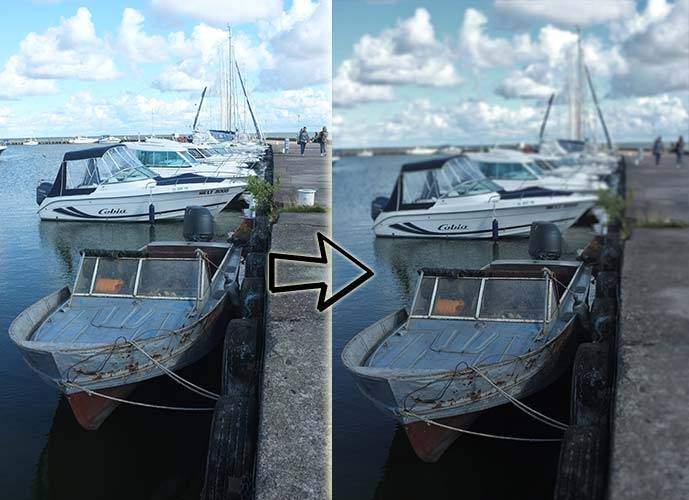
Jei mėgstate fotografuoti, tačiau neturite laiko mokytis kaip naudotis specialiomis nuotraukų apdorojimo programomis, naujieji Windows 10 leidžia tai daryti be jokių specialių programų. Aišku, Windows 10 nuotraukų redagavimo įrankis nepakeis Adobe Photoshop ir panašių programų, tačiau jis turi pakankamai daug naudingų funkcijų, pritaikomų itin paprastai, be jokių specialių žinių. Taigi – kaip su Windows 10 redaguoti nuotraukas be jokių specialių žinių ir programų.
Windows 10 Photos – ne vien peržiūrėti, bet ir redaguoti nuotraukas
Vos tik suinstaliavus Windows 10 operacinę sistemą visos kompiuteryje esančios nuotraukos atidaromos Photos programa.

Pastaba. Jei jūsų kompiuteryje Windows 10 nuotraukas standartiškai atidaro kita programa, tačiau norite pasiekti Photos, ant bet kurios nuotraukos spauskite dešinį pelės klavišą, ir rinkitės Open With >> Photos.
Ekrano viršuje, dešinėje pusėje, matysite šį įrankį ![]() (pieštukas). Jį paspaudus atsidarys įrankių paletė.
(pieštukas). Jį paspaudus atsidarys įrankių paletė.
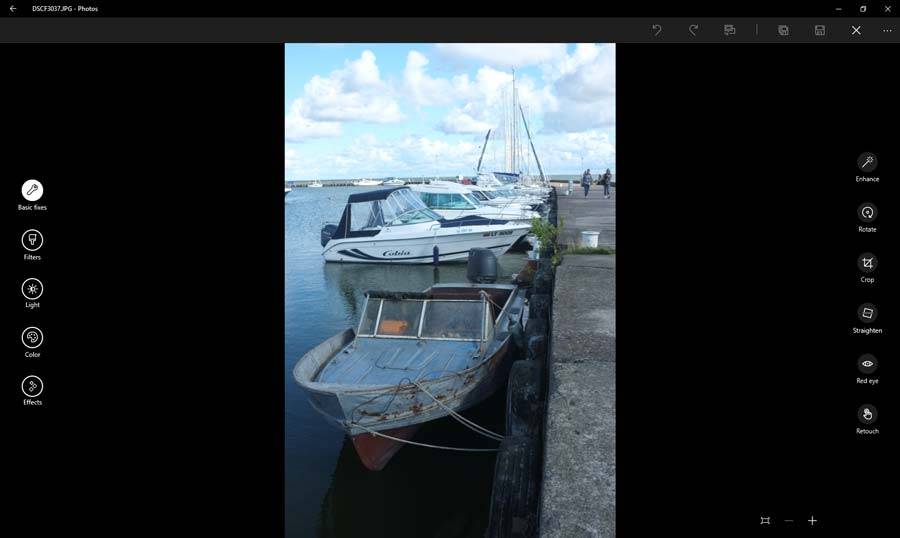
Kairėje pusėje matote įrankių grupes – basic, filters, light, color ir effects. Pasirinkus skirtingas įrankių grupes dešinėje pusėje pasikeičia patys redagavimo įrankiai. Toliau – šiek tiek apie įrankius.
Įrankiai grupėje Basic:
- Enhance – šis įrankis vienu mygtuko paspaudimu pakeičia nuotraukos kontrastą, išryškina smulkias detales, bando automatiškai „pagerinti” nuotrauką. Deja, šis automatinis įrankis tinka toli gražu ne visoms nuotraukoms.
- Rotate – kiekvieną kartą paspaudus šį mygtuką nuotrauka pasukama 90 laipsnių kampu (tinka jei nuotrauka iš fotoaparato rodoma apversta).
- Crop leidžia apkirpti nuotrauką – pašalinti numatytai kompozicijai netinkamas nuotraukos dalis.

- Straighten įrankis leidžia pataisyti nuotrauką, jei fotografuojant fotoaparatą laikėte pakreiptą. Puikiai tinkamas įrankis „ištiesinti horizontą”.
- Red eye įrankis leidžia panaikinti raudonų akių efektą.
- Retouch įrankis leidžia iš nuotraukos pašalinti į kadrą papuolusius nereikalingus elementus.
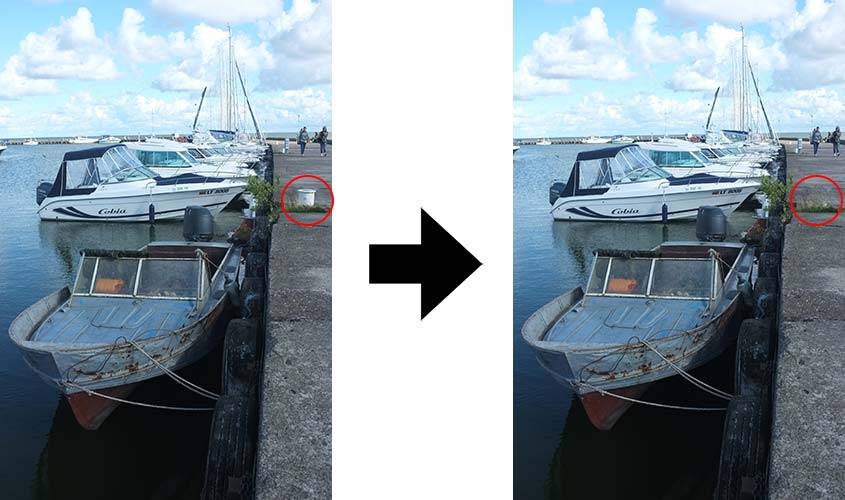
Grupėje Filters rasite filtrus, kurie, panašiai kaip ir išmaniuose telefonuose esantys filtrai, leidžia vienu mygtuko paspaudimu pakeisti nuotraukos toną, spalvas – suteikti nuotraukai kitokią nuotaiką. Vienas iš filtrų leidžia nuotrauką paversti juodai balta.

Grupė Light:
- Įrankis Brightness leidžia koreguoti nuotraukos šviesumą. Jei nuotrauka gavosi per tamsi ar per šviesi, reguliuojant šviesumo įrankį tai galima nesunkiai sutvarkyti.
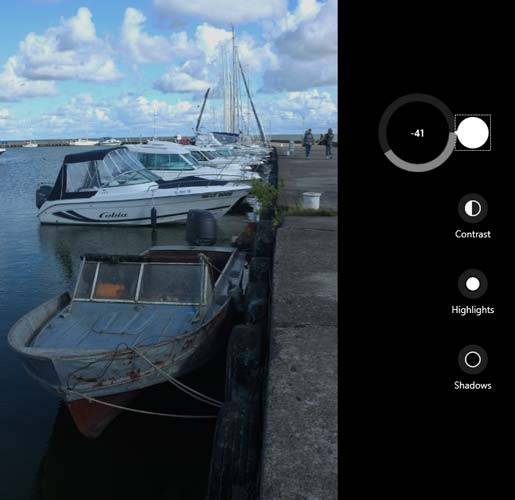
- Įrankis Contrast reguliuoja kontrastą.
- Įrankis Highlights leidžia koreguoti tik pačias šviesiausias nuotraukas detales. Pavyzdžiui, highlights įrankiu vos per keletą sekundžių laivai ir debesys atgavo tinkamą šviesumą:

- Įrankis Shadows – priešingas įrankiui highligths. Jis leidžia pašviesinti šešėliuose ar kitose tamsiose nuotraukos dalyse matomas detales.
Grupė Color:
- Įrankis Temperature leidžia bent iš dalies panaikinti neteisingai fotoaparato apskaičiuotą baltos spalvos balansą (pavyzdžiui, kai fotografuojant kambaryje nuotraukos įgauna gelsvą atspalvį).
- Įrankis Tint, priešingai nei temperature, prideda papildomą atspalvį.
- Saturation leidžia paryškinti spalvas „išblukusiose” nuotraukose (visas vienu metu).
- Įrankis Color Boost leidžia paryškinti tik vieną pasirinktą spalvą. Pasirinkus šį įrankį, žymeklį nutempkite ant pasirinktos spalvos nuotraukoje, ir tada galėsite reguliuoti tik pasrinktos spalvos intensyvumą visoje nuotraukoje.

Grupė Effects:
- Įrankis Vignette leidžia patamsinti nuotraukos kraštus.
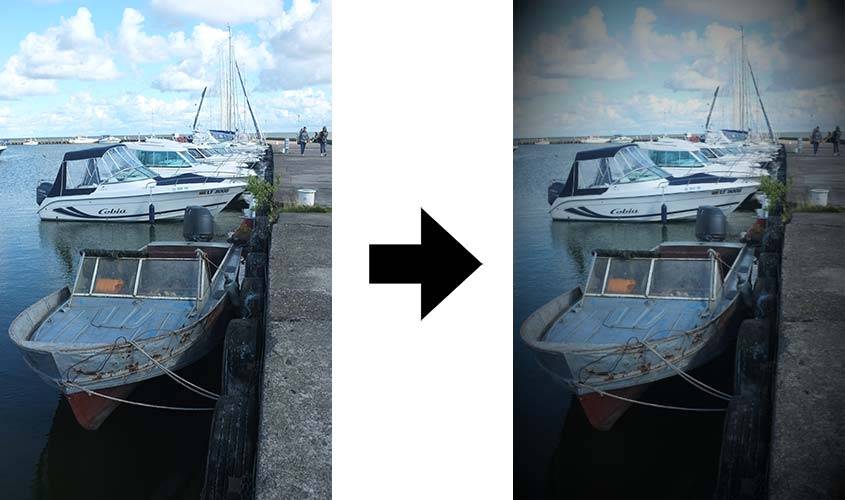
- Įrankis Selective Focus leidžia pasirinkti kurią nuotraukos dalį palikti tiksliai sufokusuotą, o likusiai daliai suteikia „išplaukusio” fono efektą.

Pakoregavus nuotrauką reikia nepamiršti jos išsaugoti. Galima pakeitimus išsaugoti tame pačiame faile (dešinys išsaugojimo mygtukas), arba išsaugoti kaip naują nuotrauką (kairysis išsaugojimo mygtukas).

Nors Windows 10 integruotas nuotraukų redagavimo įrankis Photos gana primityvus, tačiau jis leidžia vos per keletą minučių ženkliai pakoreguoti nevisai pavykusią nuotrauką, pašalinti smulkius defektus ar suteikti nuotraukai naują nuotaiką ar atspalvį be jokių sudėtingų programų žinių.














Parašykite komentarą